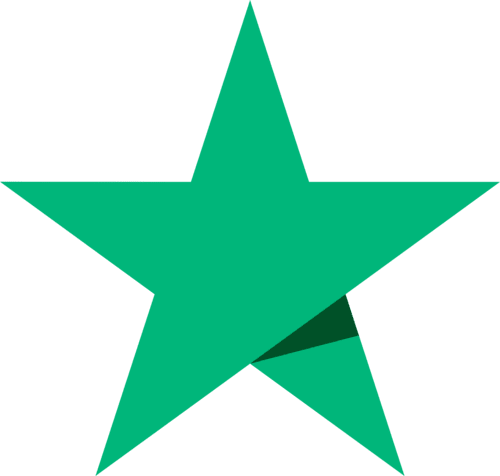Zwei-Faktor-Authentifizierung
Sie können eine Zwei-Faktor-Authentifizierung für Ihr BullionVault-Konto einrichten, um die Sicherheit zu erhöhen. Das bedeutet, dass, selbst wenn jemand Ihren Benutzernamen und das dazugehörige Passwort kennen sollte, sich diese Person dennoch nicht ohne zweiten Sicherheitsschritt in Ihr Konto einloggen kann.
Es werden zwei Arten von Zwei-Faktor-Authentifizierungsmethoden unterstützt:
Wenn Sie beide Zwei-Faktor-Authentifizierungsmethoden aktivieren, können Sie sich wahlweise mit beiden anmelden.
Bitte beachten: Wenn Sie die biometrische Authentifizierung zur Anmeldung in der App verwenden, brauchen Sie kein Passwort oder andere Sicherheitsdetails angeben.
Option 1: Zwei-Faktor-Authentifizierungs-App
Bei der Anmeldung werden Sie wie gewohnt nach Ihrem Nutzernamen und Passwort gefragt und anschließend nach einem einmaligen Code, den Sie von einer App auf Ihrem Handy (oder Tablet) erhalten.
| Schritt 1: |
Sie müssen auf Ihrem Smartphone (oder Tablet) eine Zwei-Faktor- Authentifizierungs-App herunterladen und installieren, zum Beispiel Google Authenticator oder Authy. |
| Schritt 2: |
LOGGEN Sie sich in Ihr BullionVault-Konto ein und gehen Sie anschließend zu KONTO > EINSTELLUNGEN |
| Schritt 3: |
Unter den Sicherheitsoptionen finden Sie die Zwei-Faktor-Authentifizierung. Bitte drücken Sie auf "ändern". |
| Schritt 4: |
Ein schwarz-weißer QR-Code (Quick Response Code) erscheint. Öffnen Sie die Zwei-Faktor-Authentifizierungs-App auf Ihrem Handy und wählen Sie "Konto hinzufügen". Oft ist dabei eine Schaltfläche mit einem Plus-Zeichen oder ähnlich. Die von Ihnen gewählte App gibt Ihnen bestimmte Anweisungen, denen Sie folgen müssen. Die meisten Apps fordern den Benutzer jedoch dazu auf, den QR-Code mit der Kamera seines Smartphones zu scannen. Dadurch wird ein Authentifizierungs-Code generiert, den Sie eingeben müssen, um die Zwei-Faktor-Authentifizierung Ihres BullionVault-Kontos zu aktivieren. |
| Schritt 5: |
Wir empfehlen Ihnen, sich auch vorab mit den Back-up-Optionen Ihrer App vertraut zu machen für den Fall, dass Ihr Handy verloren oder kaputtgeht. Eine Option ist, die App auf mehreren Geräten zu installieren. Falls Sie den Zugang zu der Zwei-Faktor-Authentifizierungs-App verlieren, müssen Sie die Zwei-Faktor-Authentifizierung von Ihrem BullionVault-Konto deaktivieren, indem Sie Ihr Passwort zurücksetzen. |
Wie geht es weiter?
- Von nun an werden Sie jedes Mal, wenn Sie sich einloggen möchten, nach einem Code gefragt, der durch die Authentifizierungs-App erstellt wird. Bitte gehen Sie zu Ihrer App, wo Sie den Code erhalten. Jeder Code ist nur für eine kurze Zeit gültig.
- Falls Sie Ihre Zugangsdaten vergessen oder sich aus anderen Gründen nicht einloggen können, kontaktieren Sie bitte das Support-Team von BullionVault.
Option 2: YubiKey
Bei der Anmeldung werden Sie wie gewohnt nach Nutzername und Passwort gefragt, anschließend muss ein Einmalpasswort angegeben werden, dass durch Drücken Ihres YubiKey generiert wird.
| Schritt 1. | Sie benötigen einen persönlichen YubiKey. |
| Schritt 2. | LOGGEN Sie sich in Ihrem BullionVault-Konto ein und gehen Sie anschließend zu KONTO > Einstellungen. |
| Schritt 3. | Unter Sicherheitsoptionen > YubiKey Zwei-Faktor-Authentifizierung, wählen Sie bitte 'ändern' |
| Schritt 4. | Bitte nutzen Sie Ihren YubiKey, um ein Einmalpasswort für das Eingabefeld zu generieren. Durch die Eingabe dieses Einmalpassworts wird die Zwei-Faktor-Authentifizierung auf Ihrem BullionVault-Konto aktiviert. |
| Schritt 5. | Falls Sie keinen Zugang zu Ihrem YubiKey haben, muss die Zwei-Faktor-Authentifizierung Ihres BullionVault-Kontos zurückgesetzt werden, indem Sie Ihr Passwort zurücksetzen. |
Wie geht es weiter?
- Von nun an werden Sie jedes Mal, wenn Sie sich einloggen möchten, nach einem Einmalpasswort durch Ihren YubiKey gefragt.
- Falls Sie Ihre Zugangsdaten vergessen oder sich aus anderen Gründen nicht einloggen können, kontaktieren Sie bitte das Support-Team von BullionVault.